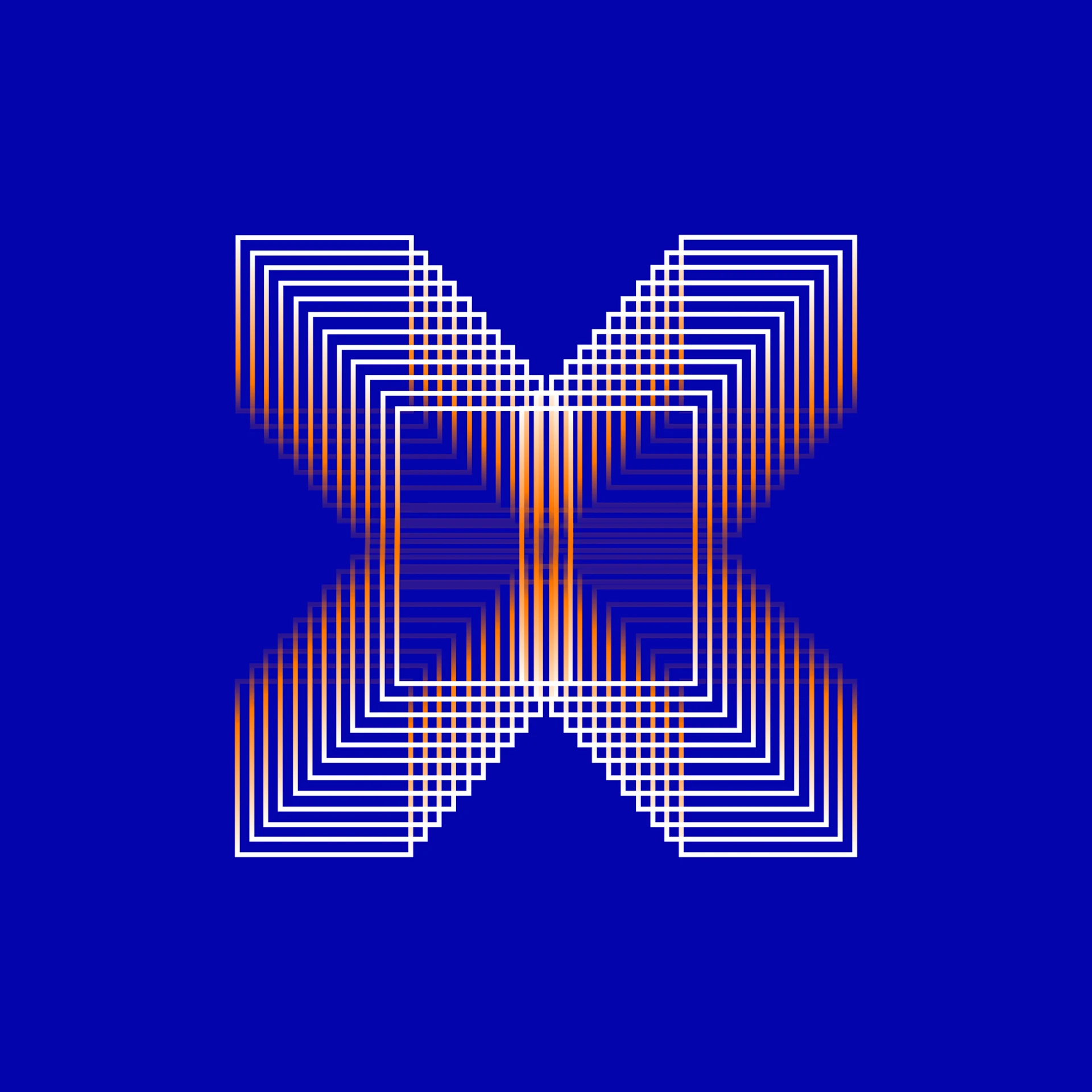
本文翻译整理自:https://github.com/microsoft/Codex-CLI
文章目录
一、关于 Codex CLI
本项目利用 GPT-3 Codex 将自然语言指令转换为 PowerShell、Z shell 和 Bash 中的命令。
命令行界面(CLI)是我们与机器交互的第一个主要用户界面。它功能强大,几乎可以完成任何操作,但要求用户必须极其精确地表达意图——用户需要_掌握计算机的语言_。
随着大语言模型(LLM)的出现,特别是经过代码训练的模型,现在可以使用自然语言(NL)与CLI进行交互。这些模型能充分理解自然语言_和_代码,实现两者之间的转换。
本项目旨在提供跨Shell的 NL->代码转换体验,让用户能用自然语言操作熟悉的CLI。
用户输入如"what’s my IP address"的指令,按下Ctrl + G即可获得符合当前Shell语法的建议命令。
项目直接使用GPT-3 Codex模型(未针对该任务专门训练),通过提示工程(见下文章节)引导Codex生成正确命令。
注意:模型仍可能出错!不要运行你不理解的命令。如果不确定命令作用,请按Ctrl + C取消。
本项目技术灵感来源于zsh_codex,扩展了其功能以支持多Shell,并定制了传递给模型的提示(见下文提示工程部分)。
相关链接资源
- github : https://github.com/microsoft/Codex-CLI
- 官网:https://openai.com/blog/openai-codex/
- 官方文档:https://beta.openai.com/docs/
- Demo/在线试用:https://mybuild.microsoft.com/
- License : MIT
二、安装
系统要求
- Python 3.7.1+
- [Windows]: 需将Python添加至PATH环境变量
- OpenAI账号
- OpenAI API密钥
- OpenAI组织ID。若属多组织,请在获取ID前于默认组织设置页选择有权访问Codex引擎的组织
- OpenAI引擎ID。例如
code-davinci-002或code-cushman-001,详见可用引擎查询
安装步骤
请根据PowerShell、bash或zsh选择对应安装说明:<./Installation.md>
三、基本使用
1、基础操作
配置完成后,在Shell中输入以#开头的注释,按Ctrl + G即可使用Codex CLI。
支持两种主要模式:
- 单轮模式(默认)
- 多轮模式(通过
# start multi-turn和# stop multi-turn切换)
2、多轮模式
启用多轮模式时,Codex CLI会"记忆"与模型的交互历史,允许引用先前操作。例如:
# change my timezone to mountain
tzutil /s "Mountain Standard Time"
# change it back to pacific
tzutil /s "Pacific Standard Time"
工具会创建current_context.txt文件记录交互历史,并在后续命令中传递给模型。
关闭多轮模式后,工具不再保留交互历史。多轮模式虽支持上下文关联,但会增加开销——若模型生成错误脚本,需手动清除上下文,否则后续交互可能重复错误。单轮模式下,相同命令始终产生相同输出。
当模型持续输出错误命令时,可使用:
# stop multi-turn:停止记忆并加载默认上下文# default context:加载默认上下文但保持多轮模式
四、命令参考
| 命令 | 描述 |
|---|---|
start multi-turn | 启用多轮交互 |
stop multi-turn | 禁用多轮交互并加载默认上下文 |
load context <文件名> | 从contexts文件夹加载上下文文件 |
default context | 加载默认Shell上下文 |
view context | 在文本编辑器中打开上下文文件 |
save context <文件名> | 保存上下文至contexts文件夹(未指定文件名则使用当前时间) |
show config | 显示当前模型交互配置 |
set <配置键> <配置值> | 设置模型交互参数 |
可通过set命令调整token限制、引擎ID和温度等参数,例如:
# set engine cushman-codex
# set temperature 0.5
# set max_tokens 50
五、提示工程与上下文文件
本项目通过_提示工程_引导GPT-3 Codex从自然语言生成命令。具体做法是向模型传递一系列NL->命令示例,使其理解应生成的代码类型,并适配当前Shell语法。示例存储在contexts目录中,如下PowerShell上下文片段:
# what's the weather in New York?
(Invoke-WebRequest -uri "wttr.in/NewYork").Content
# make a git ignore with node modules and src in it
"node_modules
src" | Out-File .gitignore
# open it in notepad
notepad .gitignore
项目将自然语言命令建模为注释,并提供预期脚本示例(包括单行、多行及多轮补全)。当用户输入新命令时,系统会将其作为注释追加到上下文中,要求Codex生成后续代码。通过示例引导,Codex能生成满足注释要求的简短PowerShell脚本。
自定义上下文
除预置Shell上下文外,可创建自定义上下文引导模型行为。例如要生成Kubernetes脚本,可创建包含kubectl命令示例的新上下文:
# make a K8s cluster IP called my-cs running on 5678:8080
kubectl create service clusterip my-cs --tcp=5678:8080
将上下文文件放入contexts文件夹后运行load context <文件名>加载。也可修改src\prompt_file.py中的默认上下文设置。
虽然Codex通常无需示例即可生成正确脚本(因其训练数据包含大量代码),但定制上下文能优化输出风格(如脚本长度、变量声明方式等)。重要提示:添加新上下文时请保持多轮模式开启,以避免自动恢复默认上下文。
我们已提供认知服务上下文示例,展示如何通过API实现文本转语音响应。
六、故障排查
- 使用
DEBUG_MODE切换至终端输入调试代码(适用于添加新命令时) - 当
openai包抛出未捕获异常时,可在codex_query.py末尾添加catch块打印自定义错误信息
七、FAQ
如何查询可用OpenAI引擎?
不同组织可能访问不同OpenAI引擎。通过List engines API查询可用引擎:
-
Shell
curl https://api.openai.com/v1/engines \ -H 'Authorization: Bearer YOUR_API_KEY' \ -H 'OpenAI-Organization: YOUR_ORG_ID' -
PowerShell v5 (Windows默认版本)
(Invoke-WebRequest -Uri https://api.openai.com/v1/engines -Headers @{"Authorization" = "Bearer YOUR_API_KEY"; "OpenAI-Organization" = "YOUR_ORG_ID"}).Content
- PowerShell v7
(Invoke-WebRequest -Uri https://api.openai.com/v1/engines -Authentication Bearer -Token (ConvertTo-SecureString "YOUR_API_KEY" -AsPlainText -Force) -Headers @{"OpenAI-Organization" = "YOUR_ORG_ID"}).Content
是否支持Azure运行?
当前示例代码仅适用于OpenAI API的Codex。未来几个月将更新版本以支持Azure OpenAI服务。
伊织 xAI 2025-04-19(六)


























 2289
2289

 被折叠的 条评论
为什么被折叠?
被折叠的 条评论
为什么被折叠?










